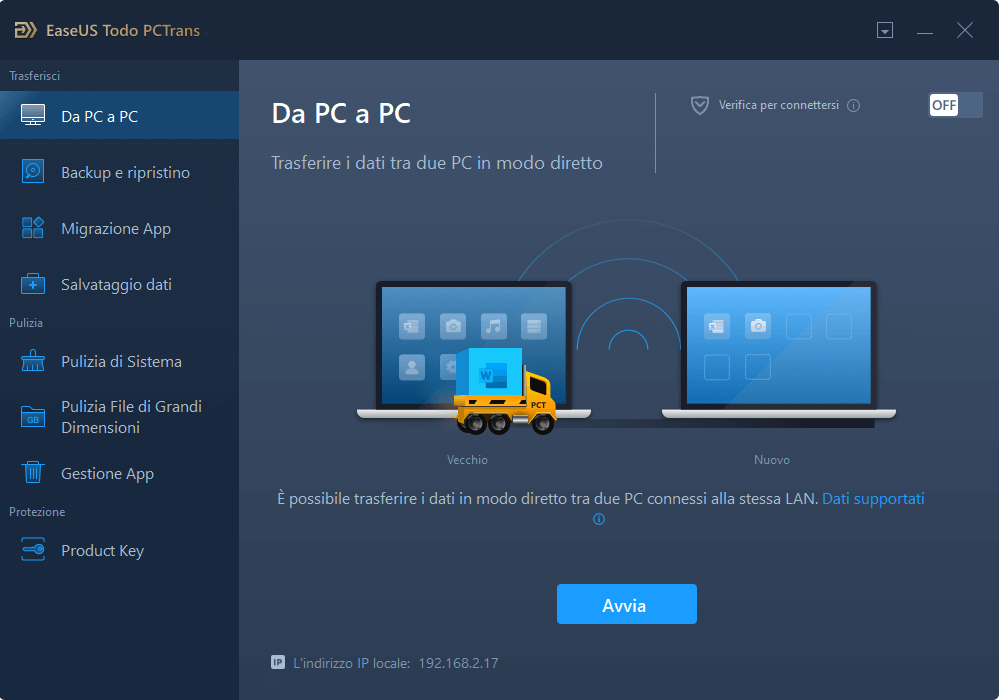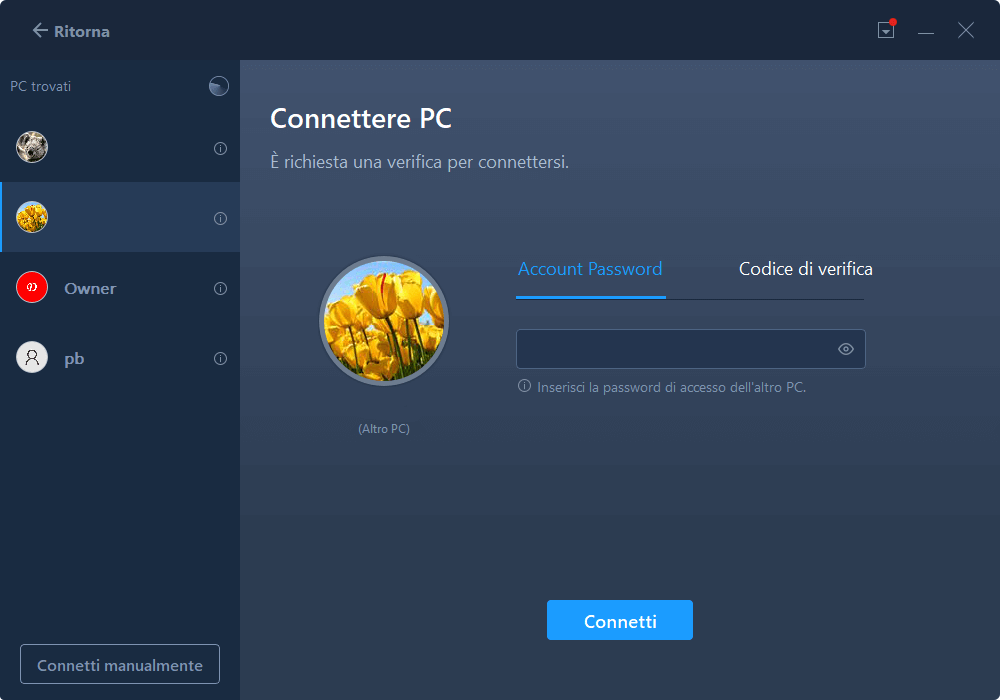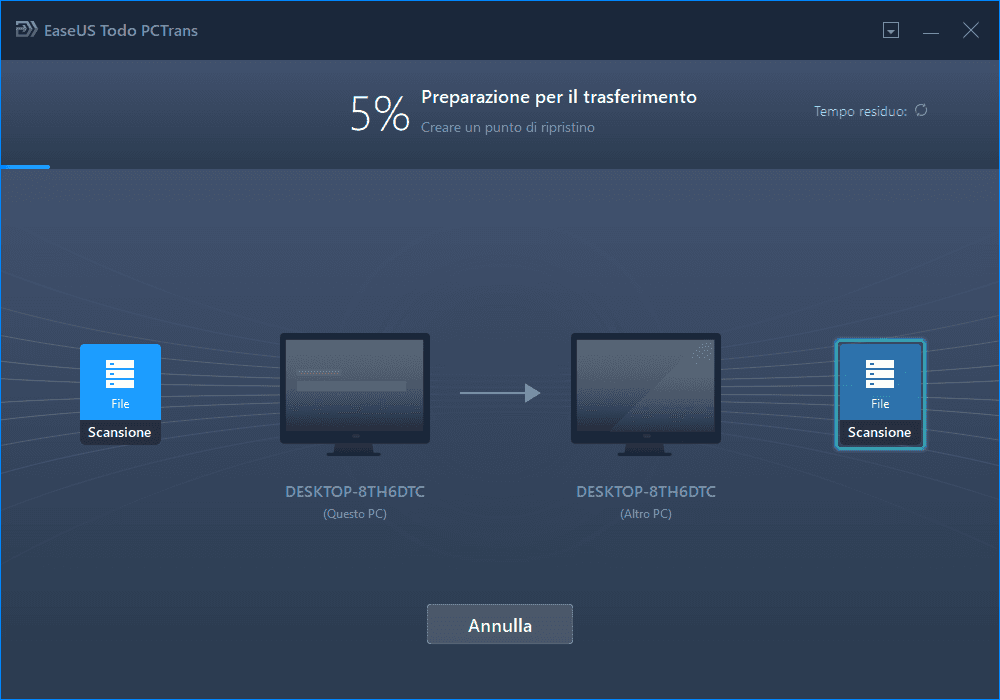- Scoprire EaseUS
- Chi Siamo
- Recensioni & Premi
- Contatta EaseUS
- Rivenditore
- Affiliato
- Mio Conto
- Sconto Education
Come trasferire file da PC a PC
Argomenti Relativi
- 01 Modi veloci per trasferire file da PC a PC
- 02 Come trasferire file tra PC connessi alla stessa rete
- 03 Come trasferire file da PC a PC tramite Wi-Fi (senza Internet)
- 04 Come trasferire file/dati da PC a PC senza Internet
- 05 Come trasferire file da PC a PC con un cavo Ethernet
- 06 Come trasferire file da PC a PC con/senza cavo USB
- 07 Metodo migliore per trasferire file da PC a PC senza USB
- 08 Come trasferire file pesanti da PC a PC
- 09 Risolvere problemi: Condivisione nelle vicinanze in Windows non funziona
- 10 Migliori programmi gratuiti per trasferire file
- 11 Trasferire file online: OneDrive, Google Drive, Send Anywhere, WeTransfer
- 12 Come trasferire programmi da PC a PC
- 13 Come spostare programmi da C a D
- 14 Come trasferire Microsoft Office da un PC/hard disk all'altro
Panoramica del trasferimento di file di grande dimensioni
Per la maggior parte di utenti, il modo più facile spostare file di piccoli dimensioni tra due PC è di usare una chiavetta USB. Per esempio, trasferire immagini di 500MB o 700MB è conveniente tramite un USB. Come trasferire dati di grandi dimensioni? In particolare quei file di computer o file di Server che occupano cosi tanto spazio su disco. È necessario trovare alcuni strumenti di assistenza per ridurre significativamente i costi di tempo ed energia, nel frattempo, per aumentare enormemente il tasso di successo nel trasferimento di quei file di grandi dimensioni.
Parlando del modo migliore per il trasferimento di file di grandi dimensioni, è tempo di farti conoscere il gratuito software di trasferimento da PC a PC di EaseUS. Ti consente di trasferire cartelle, file( inclusi musica, documenti, video, foto, ecc.) e programmi insieme alle loro impostazioni da un PC a un altro PC in Windows 10/8/7 utilizando il Wifi, su Internet o creando un'immagine file con semplice clic.
Vantaggi di EaseUS PCTrans
- Risparmio di tempo ed energia copiando e incollando i file nel nuovo PC.
- Condividi più file desiderati sul nuovo PC: programmi, software, applicazioni o persino giochi.
- Non si verificheranno problemi di perdita di dati e nessuna falsa operazione.
- Supporto per il trasferimento di file senza rete. (Se è necessario trasferire alcuni file riservati, potrebbe essere necessaria questa funzione.)
Come trasferire trasferire file di grandi dimensioni
Consiglio:
Se vuoi trasferire programmi e app su una nuova unità in un PC, fa riferimento a trasferire i programmi installati e le app su nuovo disco rigido.
Se desideri ulteriori dettagli, segui i file di trasferimento da PC a PC.
Passo 1. Aprire EaseUS Todo PCTrans su tutti i due PC. Selezionare "Da PC a PC".
Passo 2. Collegare due PC tramite il connesso di Internet. Impostare la direzione di trasferimento.
Passo 3. Poi, selezionare File e cliccare Modifica per selezionare i file da trasferire.
Articoli Relativi
-
Il Menù Start Non Funziona in Windows 11/10
![author icon]() Elsa/02/11/2025
Elsa/02/11/2025 -
Come trasferire foto da un account iCloud a un altro
![author icon]() Anna/15/09/2025
Anna/15/09/2025 -
Come trasferire Microsoft Office da un'hard disk ad un altro
![author icon]() Lucas/15/09/2025
Lucas/15/09/2025 -
Come migrare Windows Server 2008 (R2) alla versione 2016/2019 passo dopo passo
![author icon]() Aria/06/11/2025
Aria/06/11/2025